打开LINE,点击首页右上角“添加好友”图标,选择“扫一扫”,对准对方的二维码进行扫描,确认后发送好友请求。也可通过“我的二维码”生成个人二维码,供他人扫码添加。扫码方式适合面对面添加好友,操作快捷安全,添加成功后可立即开始聊天交流。

使用LINE扫描二维码添加好友的方法
如何打开LINE的二维码扫描器
-
点击添加好友图标进入功能页:打开LINE官网主界面后,点击右上角“人形加号”图标,即可进入添加好友功能页面,这是所有添加方式的统一入口,在这里可以选择通过ID、手机号或二维码添加好友,是扫码操作的第一步。
-
选择“二维码”标签启用相机扫描功能:在“添加好友”界面中,点击上方的“二维码”选项,LINE将会自动开启设备摄像头,进入扫码界面,此时将镜头对准二维码即可识别添加对方为好友,无需输入文字或手动搜索。
-
相机权限需提前授予才能正常使用扫码器:如果是第一次使用LINE扫码功能,系统会弹出请求相机权限的提示框,必须点击允许,否则相机将无法打开,二维码也无法识别,建议在设置中开启LINE的摄像头访问权限以避免无法使用该功能。
扫码添加好友后需要确认哪些信息
-
核对对方的昵称和头像确保身份:扫码完成后,LINE会弹出对方的资料卡,包括昵称、头像、国家地区等基本信息,添加前务必仔细核对这些资料,确认是否为你想添加的好友,以避免误加陌生人或仿冒账户。
-
查看资料卡是否显示“加入好友”按钮:如果对方开启了隐私保护或账号存在限制,有时二维码可以识别但无法立即添加,此时资料卡会缺少“加入好友”按钮,提示为“无法添加好友”,说明该用户拒绝被扫码添加。
-
扫码完成后主动发送问候信息更安全:即便成功添加好友,为避免对方误解你是陌生账户或广告号,建议在添加完成后立即发送一句问候语或表明身份,例如“我是小王,刚才通过二维码加你”,这样有助于建立信任和减少误会。
无法扫码时该怎么处理
-
检查二维码是否清晰完整:二维码模糊、过暗或边角缺失都可能导致扫描失败,建议使用高清截图、避免在强光或暗光下进行扫码操作,若二维码打印在纸上,也应保持表面无折痕或污渍,以确保摄像头可以完整识别。
-
尝试使用相册识别二维码图片:如果摄像头无法扫码,点击扫码界面右下角的“从相册选择二维码”选项,可上传一张已保存的二维码图片进行识别,此方式尤其适合远程添加或从聊天中收到二维码截图时使用。
-
重启应用或清除缓存后再次尝试:当LINE应用长时间未更新或系统资源使用过多时,扫码功能可能会出现卡顿或闪退现象,建议重启应用并清理后台进程,如仍无效,可前往应用商店更新到最新版,以保证二维码识别功能正常运行。

如何查看和分享自己的LINE二维码
在哪里可以找到自己的二维码
-
进入“添加好友”页面点击二维码图标:首先打开LINE主界面,点击右上角“添加好友”图标,在跳出的选项中点击“二维码”,此时系统默认进入扫码界面,接着点击下方“我的二维码”按钮,即可切换到展示你个人二维码的界面,二维码会在屏幕中央清晰显示。
-
从“设置 > 个人资料”中查看二维码入口:除了从添加好友页进入,你也可以通过点击“设置 > 个人资料”,在个人信息页中找到“我的二维码”选项,这个路径适合想直接从个人信息页面复制或管理二维码内容的用户使用。
-
个人二维码无需手动生成系统自动分配:每个LINE用户在注册账户时系统即自动生成专属二维码,无需另外创建,该二维码与ID或电话号码绑定,二维码内容不可修改,但可以随时通过设置或添加好友界面查看,便于分享与添加。
如何通过LINE将二维码分享给他人
-
点击“我的二维码”页面右上角的分享按钮:在“我的二维码”页面,右上角有一个分享图标,点击后会弹出分享选项,包括LINE聊天、群组、短信、邮件等方式,可选择想要发送的好友或平台进行一键分享,系统会自动附带二维码图片和链接。
-
选择聊天对象发送二维码到对话窗口:若要发送给特定好友,只需在分享选项中点选该联系人,系统将自动将二维码发送至聊天窗口,接收方点击该二维码图片即可添加你为好友,操作简单无需额外说明。
-
生成带文字说明的分享卡片更易识别:LINE支持将二维码以卡片形式分享,卡片中会包含你的昵称、头像和提示文字,接收方一眼即可辨认发送者身份,尤其适合商务场景或陌生用户初次联系时使用,提升可信度。
如何保存二维码图片用于线下分享
-
长按二维码图片选择“保存到相册”:在“我的二维码”页面中,长按二维码图案,会弹出操作选项,选择“保存到相册”即可将二维码图片保存到手机本地相册中,保存后的图片可用于打印、制作名片或微信分享。
-
保存为图片后可用于微信、QQ等平台发送:保存的二维码图片格式为标准PNG,几乎所有社交平台都支持该格式,可以在微信、QQ、微博等平台上传发送,只需提醒对方使用LINE扫码功能扫描即可快速加好友。
-
线下展示二维码时建议使用高清打印:如果你希望在展会、名片、门店等场景使用二维码添加好友,建议使用高清图打印二维码,避免出现像素模糊、扫描失败的情况,打印前可先自行测试该二维码在不同设备下能否顺利识别。
二维码添加好友的隐私与安全事项
添加陌生人二维码会暴露哪些信息
-
二维码本身包含你的基本账户资料链接:LINE二维码是你个人账户的快捷识别通道,被他人扫码后,系统会展示你的头像、昵称以及国家或地区信息,虽然不包含电话号码,但依然能让对方识别你的公开身份信息,适用于熟人添加,但若落入陌生人手中可能造成身份暴露。
-
陌生人添加后可看到你的动态和个人资料:若你设置为自动同意加好友或没有限制动态权限,陌生人扫码添加成功后便可看到你的LINE动态、状态消息、生日提醒等内容,若你上传了照片、定位、心情文字等,亦可能被对方查看,增加隐私泄露风险。
-
二维码截图被转发容易造成二次传播:很多用户将二维码截图发给好友后,被对方转发或截图保存至其他群组、平台甚至社交媒体,从而使大量不认识的人也能扫码添加你为好友,这种非授权扩散将带来信息被滥用的风险,建议仅在可信场景下使用二维码。
如何设置不让别人扫描我加好友
-
关闭LINE中通过二维码添加权限功能:虽然LINE的二维码功能默认启用,但你可以在“设置 > 隐私”中关闭“允许通过二维码添加好友”相关选项,一旦关闭,扫码你二维码的用户将无法完成添加操作,适合不希望陌生人通过截图或转发添加你的用户使用。
-
设置“好友添加需我确认”增强安全性:在“设置 > 好友”中启用“好友添加需我确认”功能后,即便别人通过二维码扫到你的资料,也不能直接加你为好友,而是发送请求等待你确认,同意后才建立好友关系,这样可以主动筛选想添加的对象。
-
修改头像和昵称降低被误认几率:如果你不希望扫码用户轻易识别你的真实身份,可将昵称设置为非实名(如代号或缩写),头像改为无特征图案,这样即使二维码被陌生人获取,对方也难以确认你是谁,从而减少被陌生人主动添加的可能。
LINE是否会记录扫码添加记录
-
系统不会公开记录你扫码添加他人的信息:LINE不会对外显示你曾扫描过谁的二维码,所有扫码行为属于用户私密行为,只有在添加成功后才会在好友列表中显示,不会通知第三方,更不会显示为“谁查看了你”之类的信息,用户操作具有隐私性。
-
被添加方会看到“你已被加为好友”提示:当你扫码成功并点击“加入好友”后,对方的LINE系统会收到你添加他的系统提示,但不会知道你是通过二维码、ID、电话或推荐方式添加,仅显示为“你已被某人添加为好友”的统一格式。
-
LINE后台会留存操作日志用于风控分析:虽然用户看不到扫码记录,但LINE后台系统会记录所有扫码添加行为的日志,用于判断是否为批量操作、恶意刷号或机器人行为,若频繁扫描大量二维码或短时间添加大量好友,可能会被判定为异常并触发验证或封号机制。
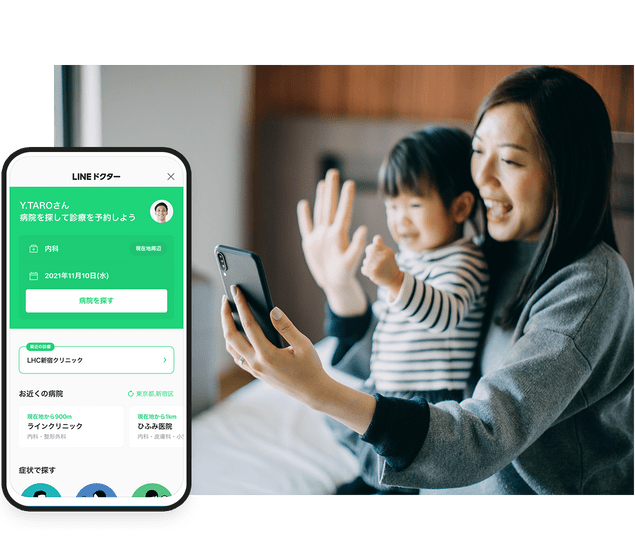
扫码添加好友在不同设备上的操作差异
安卓与iPhone扫码方式是否相同
-
扫码入口位置基本一致但界面略有不同:在安卓和iPhone中,扫码功能均位于“添加好友”界面,通过点击主页面右上角的“加号图标”进入,但安卓系统多使用“浮动按钮”形式展示二维码选项,而iPhone则更倾向于采用列表式排列,整体结构类似但视觉呈现略有差异。
-
系统权限请求方式因平台而异:安卓设备首次启用扫码功能时,会通过弹窗请求访问摄像头权限,且需在系统设置中单独授予;而iPhone则会在使用时弹出系统级权限确认框,用户只需一次性授权即可,不需反复进入设置,操作流程更简洁。
-
识别速度和相机兼容性可能存在差距:不同品牌安卓手机的摄像头性能差异较大,导致二维码识别速度可能略低于统一硬件标准的iPhone,尤其是在低光环境或图像边缘有模糊时,iPhone机型对二维码的容错率和识别速度相对更高,操作体验更加流畅。
LINE电脑版是否支持二维码添加
-
LINE电脑版不具备扫码功能仅能显示二维码:目前LINE的Windows与macOS桌面版本不支持摄像头扫描二维码添加好友,仅支持生成和显示“我的二维码”,用户可复制二维码或保存图片供他人扫码,但无法使用电脑直接扫描他人二维码添加好友。
-
使用电脑版时可发送二维码给移动端好友:如果你希望通过电脑版添加好友,可以让对方发送二维码图片至你当前的聊天窗口,然后使用你的手机LINE客户端扫描这张图片,或在电脑端保存二维码后通过手机LINE相册识别功能完成添加。
-
电脑版适合辅助管理而非执行扫码添加:LINE PC端的核心功能是便于打字、办公聊天及资料同步,不适用于涉及相机权限的操作,包括扫码、录音、定位等,因此扫码添加功能目前仍依赖手机设备完成,建议结合使用提升效率。
平板设备添加好友的操作说明
-
平板端LINE与手机版本功能基本一致:iPad或安卓平板安装LINE后,其界面与手机端几乎一致,同样可以通过“添加好友 > 二维码”路径进入扫码功能,点击“我的二维码”可展示并分享个人二维码,扫码界面支持摄像头扫描及相册选择二维码图。
-
平板扫码功能依赖设备是否配备前置摄像头:部分平板设备没有前置摄像头或相机功能较差,可能导致扫码功能不可用或识别率降低,建议优先使用摄像头清晰度较高的设备完成扫码操作,若条件限制,也可通过保存二维码图再在手机上识别。
-
多设备同步登录影响扫码流程的稳定性:若用户在手机和平板同时登录同一LINE账户,扫码添加好友操作建议统一在主设备执行,避免出现联系人未同步或扫码响应迟缓的情况,尤其在切换设备过程中务必确认网络连接与权限状态一致。
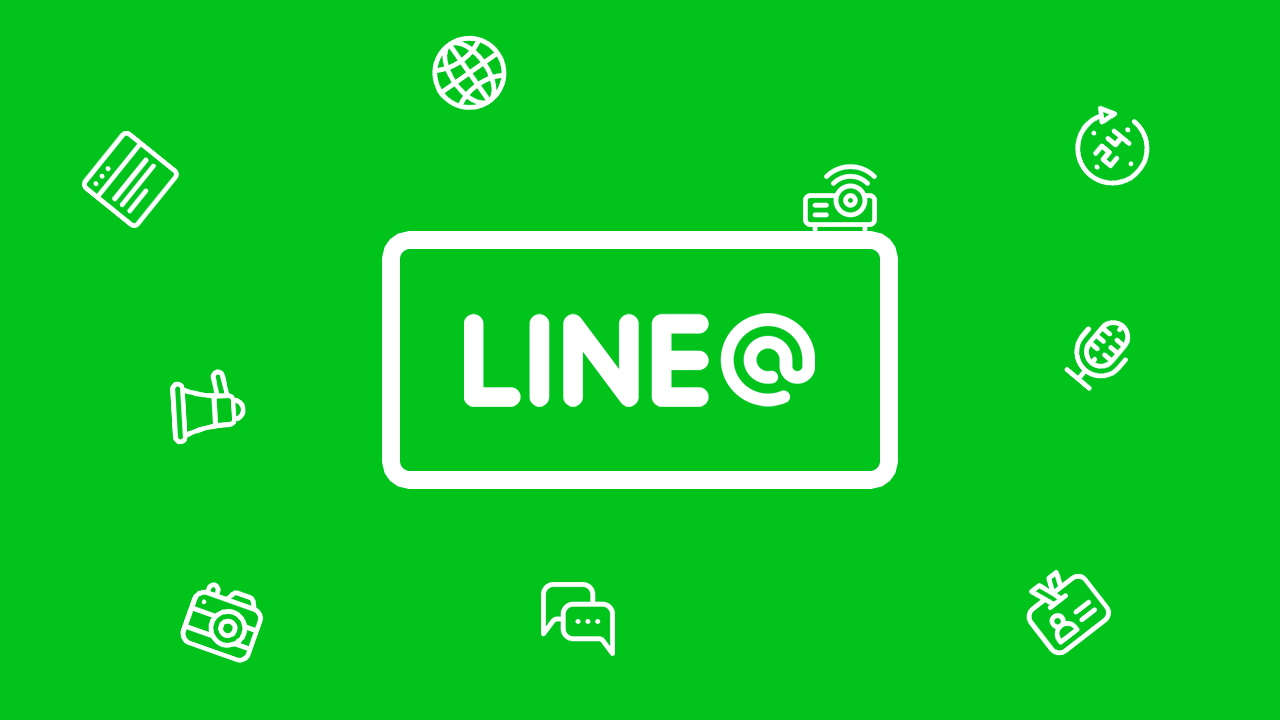
LINE怎么扫码添加好友?
打开LINE,点击首页右上角的“添加好友”图标,选择“扫一扫”,对准对方二维码即可扫描添加,确认后发送好友请求,对方接受即成功添加。
LINE二维码在哪里查看?
进入LINE,点击右上角“添加好友”图标,选择“我的二维码”,即可查看和分享自己的LINE二维码,方便他人通过扫码添加你为好友。
LINE扫码添加好友安全吗?
扫码添加好友是LINE官方提供的安全功能。二维码为动态内容,用户可随时更新或撤回,如遇骚扰可拉黑或举报,确保用户隐私和安全。
LINE二维码可以截图发送吗?
可以。用户可截图自己的LINE二维码,通过社交平台、聊天工具等发送给他人,对方使用LINE的“扫一扫”功能识别截图即可添加好友。
LINE二维码有时间限制吗?
LINE二维码默认长期有效,但用户可在隐私设置中选择重置二维码,旧二维码将失效。建议定期更新二维码,确保好友来源可控、安全。